rsync 是一个常用的 Linux 应用程序,用于文件同步。
它可以在本地计算机与远程计算机之间,或者两个本地目录之间同步文件(但不支持两台远程计算机之间的同步)。它也可以当作文件复制工具,替代
cp和mv命令。它名称里面的
r指的是 remote,rsync 其实就是"远程同步"(remote sync)的意思。与其他文件传输工具(如 FTP 或 scp)不同,rsync 的最大特点是会检查发送方和接收方已有的文件,仅传输有变动的部分(默认规则是文件大小或修改时间有变动)。
安装
apt update
apt install rsync -y使用
rsync -r source destination上面命令中,-r表示递归,即包含子目录。注意,-r是必须的,否则 rsync 运行不会成功。source目录表示源目录,destination表示目标目录。
参数说明
| 参数 | 说明 |
|---|---|
| -a、--archive | 参数表示存档模式,保存所有的元数据,比如修改时间(modification time)、权限、所有者等,并且软链接也会同步过去。 |
| --append | 参数指定文件接着上次中断的地方,继续传输 |
| --append-verify | 参数跟--append参数类似,但会对传输完成后的文件进行一次校验。如果校验失败,将重新发送整个文件 |
| -b、--backup | 参数指定在删除或更新目标目录已经存在的文件时,将该文件更名后进行备份,默认行为是删除。更名规则是添加由--suffix参数指定的文件后缀名,默认是~ |
| --backup-dir | 参数指定文件备份时存放的目录,比如--backup-dir=/path/to/backups |
| --bwlimit | 参数指定带宽限制,默认单位是 KB/s,比如--bwlimit=100 |
| -c、--checksum | 参数改变rsync的校验方式。默认情况下,rsync 只检查文件的大小和最后修改日期是否发生变化,如果发生变化,就重新传输;使用这个参数以后,则通过判断文件内容的校验和,决定是否重新传输 |
| --delete | 参数删除只存在于目标目录、不存在于源目标的文件,即保证目标目录是源目标的镜像 |
| -e | 参数指定使用 SSH 协议传输数据 |
| --exclude | 参数指定排除不进行同步的文件,比如--exclude="*.iso" |
| --exclude-from | 参数指定一个本地文件,里面是需要排除的文件模式,每个模式一行 |
| --existing | 或者--ignore-non-existing,表示不同步目标目录中不存在的文件和目录 |
| -h | 表示以人类可读的格式输出 |
| -h、--help | 返回帮助信息 |
| -i | 表示输出源目录与目标目录之间文件差异的详细情况 |
| --ignore-existing | 表示只要该文件在目标目录中已经存在,就跳过去,不再同步这些文件 |
| --include | 指定同步时要包括的文件,一般与--exclude结合使用 |
| --link-dest | 指定增量备份的基准目录 |
| -m | 指定不同步空目录 |
| --max-size | 设置传输的最大文件的大小限制,比如不超过200KB(--max-size='200k') |
| --min-size | 设置传输的最小文件的大小限制,比如不小于10KB(--min-size=10k) |
| -n | 或--dry-run参数模拟将要执行的操作,而并不真的执行。配合-v参数使用,可以看到哪些内容会被同步过去 |
| -P | 参数是--progress和--partial这两个参数的结合 |
| --partial | 允许恢复中断的传输。不使用该参数时,rsync会删除传输到一半被打断的文件;使用该参数后,传输到一半的文件也会同步到目标目录,下次同步时再恢复中断的传输。一般需要与--append或--append-verify配合使用 |
| --partial-dir | 指定将传输到一半的文件保存到一个临时目录,比如"--partial-dir=.rsync-partial"。一般需要与--append或--append-verify配合使用 |
| --progress | 显示进展 |
| -r | 表示递归,即包含子目录 |
| --remove-source-files | 表示传输成功后,删除发送方的文件 |
| --size-only | 表示只同步大小有变化的文件,不考虑文件修改时间的差异 |
| --suffix | 指定文件名备份时,对文件名添加的后缀,默认是~ |
| -u、--update | 表示同步时跳过目标目录中修改时间更新的文件,即不同步这些有更新的时间戳的文件 |
| -v | 表示输出细节。-vv表示输出更详细的信息,-vvv表示输出最详细的信息 |
| --version | 返回 rsync 的版本 |
| -z | 指定同步时压缩数据 |
使用脚本
#!/bin/bash
# 源目录
SRC_DIR_1="/XXXX"
SRC_DIR_2="/XXXX"
# 备份目录
BACKUP_DIR="/XXX/XXX/backup"
# 记录开始时间
start_time=$(date +%s)
# 使用rsync进行备份
rsync -av --links --copy-links --hard-links --delete --ignore-existing $SRC_DIR_1 $SRC_DIR_2 $BACKUP_DIR > rsync.log
# 读取rsync输出的统计信息
sent=$(grep "sent" rsync.log | awk '{print $2}' | tr -d ',')
received=$(grep "received" rsync.log | awk '{print $5}' | tr -d ',')
total_size=$(grep "total size is" rsync.log | awk '{print $4}' | tr -d ',')
# 将字节转换为MB
sent_mb=$(echo "scale=2; $sent / 1024 / 1024" | bc)
received_mb=$(echo "scale=2; $received / 1024 / 1024" | bc)
total_size_mb=$(echo "scale=2; $total_size / 1024 / 1024" | bc)
# 记录结束时间
end_time=$(date +%s)
# 计算运行时间并输出
run_time=$((end_time-start_time))
minutes=$((run_time / 60))
# 发送消息到ServerChan
sckey="XXXXXXX"#你的serverchan key
msg="### 备份完毕!
- 总共耗时为:${minutes} 分钟
- 发送字节数:${sent_mb}MB
- 接收字节数:${received_mb}MB
- 总大小:${total_size_mb}MB"
curl -s -o /dev/null -X POST https://sc.ftqq.com/$sckey.send -H 'Content-type: application/x-www-form-urlencoded' -d "text=你的标题" -d "desp=$msg"推送效果如下:
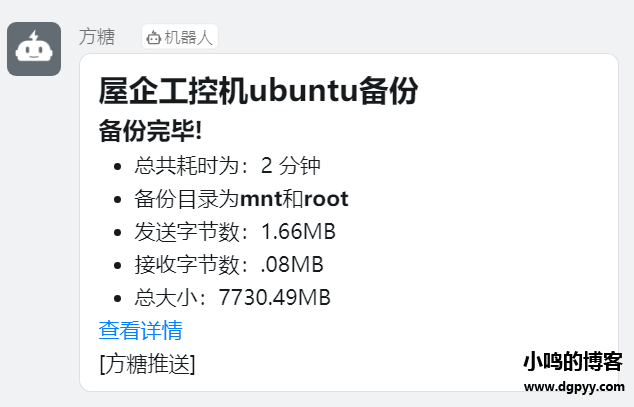
Enjoy!
